Excel是一款常用的报表制作工具,不仅拥有大量的公式函数,而且还有许多控件,很多小伙不知道Excel空间怎么用,今天小编教大家用Excel空间制作一个条形码,有需要的小伙伴可以来看看。

1、首先,打开/新建任意一个Excel表,右击工具栏空白处——自定义功能区,在开发工具前打勾
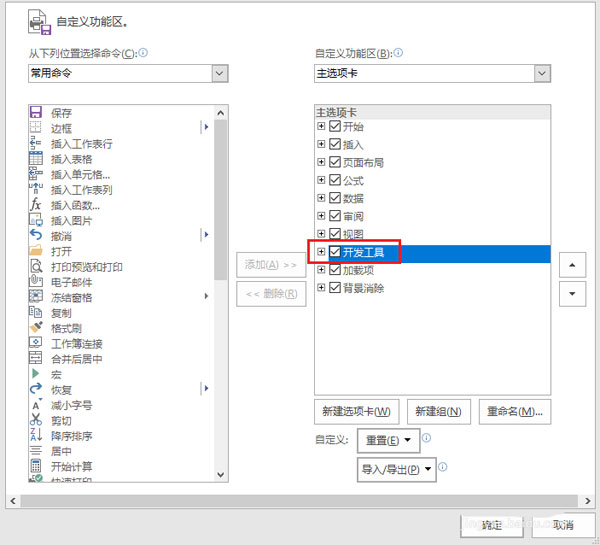
2、之后在最上边一排工具栏就出现了“开发工具”一栏,如图依次点击:开发工具-插入-其他控件。
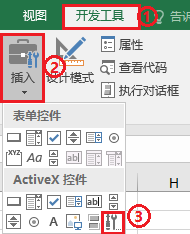
3、向下拉(是按名称字母顺序排列的呦)选择Microsoft BarCode Control,点击“确定”。
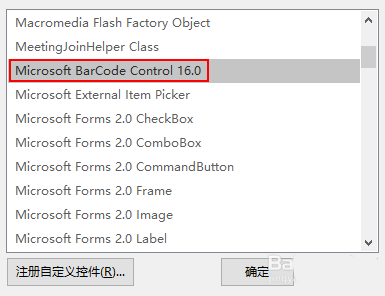
4、此时鼠标指针变成细十字,在工作表中拖动鼠标绘制条形码控件,调整其位置和大小。之后 右击条码,点击“Microsoft BarCode control16.0对象”—“属性”,弹出”Microsoft BarCode control16.0属性”对话框。
在excel表格怎么做分区统计?excel表格做分区统计的方法
在办公中只要是需要做统计表格之类的一定会使用Excel表格,在Excel中有一种叫做分区统计的方法,可以帮助我们统计每个区间的数据,那么要怎么在Excel表格中实现分区统计呢?跟小编一起往下看看吧。 Excel分区统计方法: 1、以下是一个Excel表,里面是考试的分数。 2、点击【插入】选显卡点击【数据透视表】
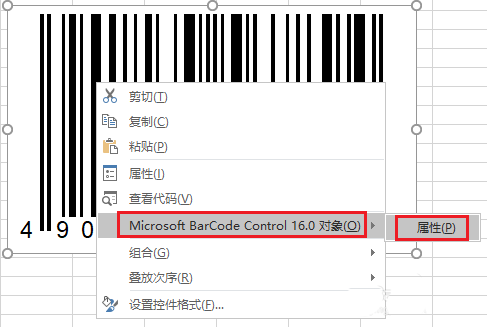
5、在”Microsoft BarCode control16.0属性”对话框中,根据需要选择相应的条码样式(以Code 128码为例),线条宽度选择“2-淡“,点击“确定”。
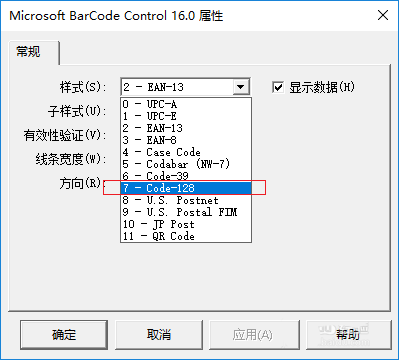
6、右击条码—“属性”(与上一步不是同一位置呦),在LinkedCell一栏输入源编码的单元格位置,比如A1,将该条形码控件与该单元格形成链接,这样单元格中条形码数字改变后亦可以生成相应的条形码(注意是手敲“A1”哦,敲完点回车,条码就跟着生成了呢)。
注意:上图属性对话框下边的选项是“BarCodeCtrl BarCodeCtrl”。
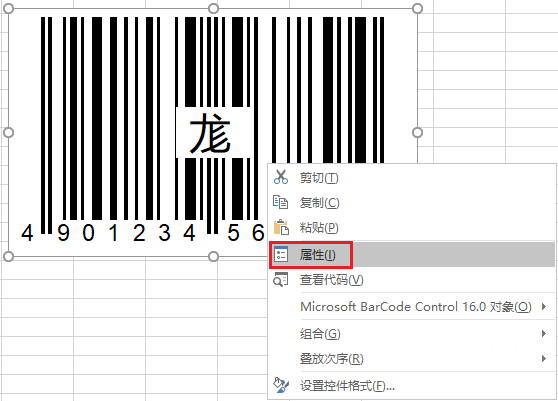
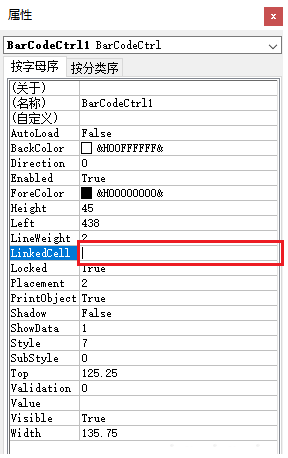
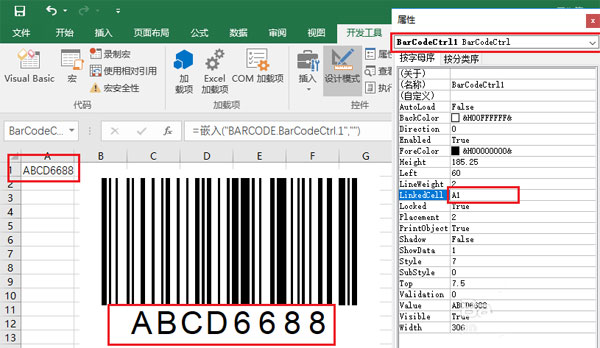
9、完成属性设置后关闭该对话框。单击“控件工具箱”中的“退出设计模式”按钮。这一步很重要,不然当单元格中的条形码数字改变后,条形码可能无法自动更新。

Excel去掉最大值和最小值如何求平均值?
近期小编我迷恋上了一档综艺节目-主持人大赛;而看了《主持人大赛》,只能说是神仙打架,主持人们一起参加比赛,真的是给人一种享受感!单单是他们在节目中pk一下主持功力,都是让人感觉很精彩的。3分钟的栏目比赛,90分钟的即兴发挥,最后的得分需最大值和最小值求平均值。其实在一些竞赛活动中,经常看到裁判现场打分的情况,为了保证竞






